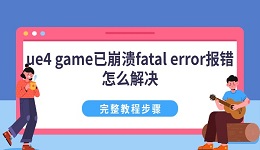在电脑上玩手游本该是一种流畅、轻松的体验,但很多玩家却遇到了模拟器卡顿、掉帧、加载慢甚至崩溃的问题。明明配置不低,为什么还会卡?针对这个问题,本文将为你介绍电脑模拟器太卡的常见原因及解决方法,帮助你全面提升运行速度,畅玩不卡顿。

一、检查电脑配置是否达标
首先,模拟器运行是否流畅取决于电脑的硬件性能。以下是大多数主流模拟器(如雷电模拟器、夜神模拟器、逍遥安卓等)的一般配置建议:
CPU:建议四核以上,支持VT虚拟化(如i5或锐龙R5)
内存:至少8GB,推荐16GB以上
显卡:独立显卡更佳(如GTX 1050以上),集显易出现性能瓶颈
硬盘:建议使用SSD固态硬盘安装模拟器,提升读取速度
如果你不清楚电脑的配置情况,可以使用驱动人生一键查看详细配置。如果设备低于这些标准,建议尽量减少后台程序运行,或考虑升级硬件。

 好评率97%
好评率97%  下载次数:4762340
下载次数:4762340 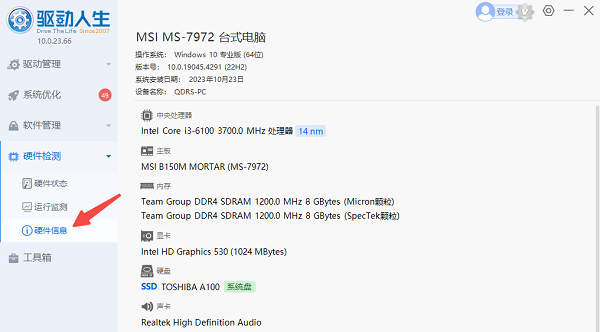
二、开启VT虚拟化功能
VT(Virtualization Technology)虚拟化技术是提升模拟器性能的关键设置。它能让模拟器充分利用CPU多核心资源,大幅提升运行效率。
1、根据电脑型号,开机时按下 F2、DEL、ESC等按键,重启电脑并进入 BIOS。
2、找到“Intel Virtualization Technology”或“AMD-V”选项,将其设置为“Enabled”。
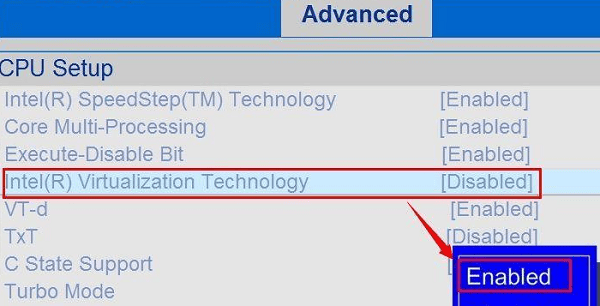
3、保存并退出 BIOS 设置(通常按 F10)。
4、开启后,你的模拟器将运行更顺畅、卡顿明显减少。
三、调整模拟器的性能设置
不同模拟器都提供了性能调节项,我们可以根据电脑的实际情况进行优化。
1、CPU核心数和内存分配:设置为“中高档配置”,如4核+4GB或6核+6GB。
2、图形渲染模式:优先选择兼容性较强的“OpenGL+”或“DirectX+”模式,根据游戏适配选择。
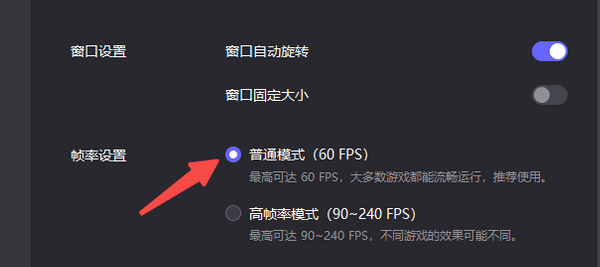
3、帧率限制:根据游戏类型设置,如60帧(适用于大多数游戏),部分竞技类游戏可设为90帧。
4、分辨率:1080P已足够,4K会增加显卡负担,不建议使用。
5、性能模式:切换为“高性能”或“极速模式”。
四、关闭后台占用资源的程序
模拟器运行卡顿,很多时候是因为后台运行了太多程序,导致内存、CPU资源被大量占用。
1、按下 Ctrl+Shift+Esc 打开任务管理器。
2、查看“性能”选项卡中的CPU、内存使用情况。
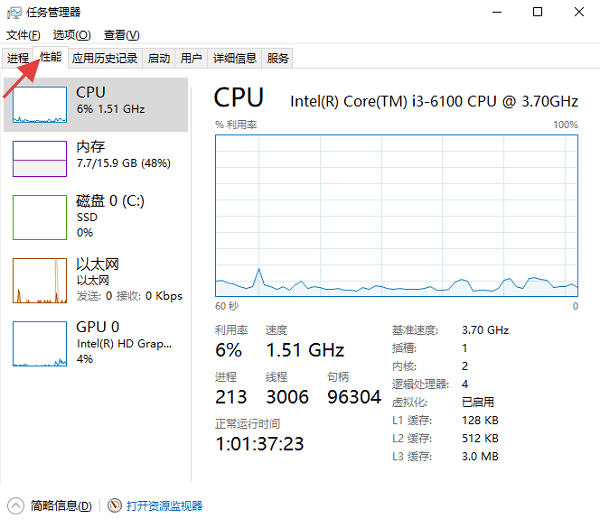
3、进入“进程”选项卡中结束不必要的后台程序,如浏览器、办公软件、聊天工具等。
4、另外,避免同时运行多个模拟器窗口,也能有效减轻系统负担。
五、将模拟器安装到固态硬盘
如果你还在使用机械硬盘(HDD),模拟器的加载和响应速度都会受到很大影响。建议将模拟器安装在固态硬盘(SSD)中,能显著提升启动速度和整体流畅度。

另外,模拟器的缓存清理也很重要。长期使用后模拟器会产生大量临时文件,定期清理可避免卡顿和空间占用问题。
模拟器卡顿并不是一个单一问题,而是多个因素叠加的结果。如果你也正为模拟器运行太卡而头疼,不妨根据本文的方法一一排查和优化。如果你还遇到网卡、显卡、蓝牙、声卡等驱动的相关问题,可以下载“驱动人生”进行一键检测并修复。